ppt图片怎么裁剪拉伸成彩条图? ppt图形裁剪并做背景图的技巧
发布时间:2022-05-06 14:16:53 作者:佚名  我要评论
我要评论
ppt图片怎么裁剪拉伸成彩条图?ppt中的图片想要裁剪一块色彩艳丽的,并拉伸成彩条图,该怎么制作呢?下面我们就来看看ppt图形裁剪并做背景图的技巧
(福利推荐:你还在原价购买阿里云服务器?现在阿里云0.8折限时抢购活动来啦!4核8G企业云服务器仅2998元/3年,立即抢购>>>:9i0i.cn/aliyun)
ppt切割拉扯后怎样获得彩条图?在制作幻灯片时,可能会需要使用到彩色的条纹背景图。如果一时无法上网,可以利用手头的图片进行裁剪制作。看看如何操作的吧。

如下图点击幻灯片页面中的图片,点击打开“图片工具”。

点击裁剪。注意裁剪前先取消锁定纵横比选项。

鼠标拖动将图片裁剪保留一小条。保留的区域最好色彩比较丰富。

在空白处点击完成裁剪。下图就是裁剪后得到的色彩小条。

点击新的的小图,按住鼠标把它放大到幻灯片大小。

此时新的彩条背景图就完成了。添加其他幻灯片元素即可。

以上就是ppt图形裁剪并做背景图的技巧,希望大家喜欢,请继续关注程序员之家。
相关推荐:
相关文章
 PPT是我们日常办公缺一不可的办公软件,在制作PPT时如果我们需要制作出霓虹灯效果的字体该怎么去设置呢,小编能为大家整理了详细的教程,一起来看看2022-03-05
PPT是我们日常办公缺一不可的办公软件,在制作PPT时如果我们需要制作出霓虹灯效果的字体该怎么去设置呢,小编能为大家整理了详细的教程,一起来看看2022-03-05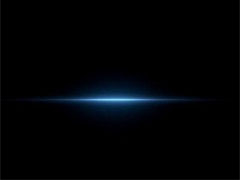
ppt如何制作流动发光效果? ppt制作光线划过动画效果的技巧
ppt如何制作流动发光效果?ppt中想要制作一个流动的光线小姑,该怎么制作一束光线划过的动画效果呢?下面我们就来看看ppt制作光线划过动画效果的技巧2022-02-08 PPT怎么设计立体的圆环字体?ppt中想要设计一款围绕成圆环的字体,该怎么制作这种立体的文字呢?下面我们就来看看ppt圆环艺术字的制作方法2022-01-21
PPT怎么设计立体的圆环字体?ppt中想要设计一款围绕成圆环的字体,该怎么制作这种立体的文字呢?下面我们就来看看ppt圆环艺术字的制作方法2022-01-21
如何在PPT中制作音乐播放器动画? ppt制作音乐播放器动画效果的方法
ppt想要制作一个音乐播放器常会出现的动感画面,该怎么制作呢?下面小编就就整理了ppt制作音乐播放器动画效果的方法,一起来看看吧2021-09-11 ppt怎么做视觉差的立体按钮效果?ppt中想要设计一款按钮,该怎么制作按钮呢?下面我们就来看看ppt按钮的制作方法,需要的朋友可以参考下2021-04-28
ppt怎么做视觉差的立体按钮效果?ppt中想要设计一款按钮,该怎么制作按钮呢?下面我们就来看看ppt按钮的制作方法,需要的朋友可以参考下2021-04-28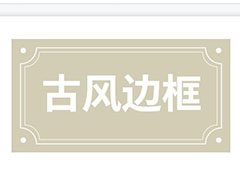 ppt古风边框素材怎么制作?ppt中想要制作一个中国风的边框素材,该怎么绘制这个图形呢?下面我们就来看看中国风边框ppt素材的做法,需要的朋友可以参考下2021-04-15
ppt古风边框素材怎么制作?ppt中想要制作一个中国风的边框素材,该怎么绘制这个图形呢?下面我们就来看看中国风边框ppt素材的做法,需要的朋友可以参考下2021-04-15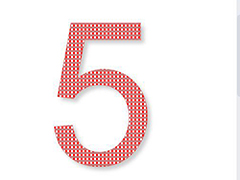 ppt怎么制作格子数字效果??ppt中想要制作一个格子填充的数字,该怎么操作呢?我们需要给文字填充纹理,下面我们就来看看ppt文字填充格子效果的技巧,详细请看下文介绍2021-04-13
ppt怎么制作格子数字效果??ppt中想要制作一个格子填充的数字,该怎么操作呢?我们需要给文字填充纹理,下面我们就来看看ppt文字填充格子效果的技巧,详细请看下文介绍2021-04-13
ppt怎么制作多张图片折叠效果? ppt屏风折叠效果的实现方法
ppt怎么制作多张图片折叠效果?ppt中想要制作一个屏风折叠效果,该怎么制作这个效果呢?下面我们就来看看ppt屏风折叠效果的实现方法,需要的朋友可以参考下2021-04-04 ppt怎么流体动画?ppt中想药通过不同的颜色自作一个视觉差的流体动画效果,该怎么实现呢?下面我们就来看看ppt视觉差效果动画的制作方法,需要的朋友可以参考下2021-04-01
ppt怎么流体动画?ppt中想药通过不同的颜色自作一个视觉差的流体动画效果,该怎么实现呢?下面我们就来看看ppt视觉差效果动画的制作方法,需要的朋友可以参考下2021-04-01 我们在使用PPT制作演示文稿的时候,通常都是努力让自己的PPT看起来更加美观、高级。其中,有一个让文字呈现散开的效果能够有效帮到我们,一起来了解一下吧2021-03-22
我们在使用PPT制作演示文稿的时候,通常都是努力让自己的PPT看起来更加美观、高级。其中,有一个让文字呈现散开的效果能够有效帮到我们,一起来了解一下吧2021-03-22








最新评论